Win11怎么关掉更新?关闭Windows更新超详细教程
时间:2025-06-06 20:27:15 216浏览 收藏
**Win11如何关闭更新?详细教程教你轻松搞定!** 还在为Win11频繁的自动更新而烦恼吗?本文为你提供两种简单易行的Win11关闭更新方法,让你摆脱更新困扰,畅享流畅体验。通过服务管理或组策略,你可以轻松禁用Windows Update服务,彻底关闭Win11的自动更新功能。无论是临时停用还是永久关闭,本文都将提供详细步骤,手把手教你设置Win11不更新系统,避免打断工作,节省网络流量。快来学习,告别烦人的Win11更新提示吧!
Win11系统如何避免自动更新?相信不少用户都遇到过这种情况,系统频繁弹出更新提示,影响正常使用。如果您想暂时停用Win11系统的自动更新功能,可以按照以下步骤操作,通过服务或组策略来实现。下面跟着我们的教程一起学习具体的操作方法吧!
如何设置Win11不更新系统?
方法一:
1、首先,在桌面空白处右键点击“此电脑”,然后选择“管理”。

2、接着,在左侧菜单栏找到“服务和应用程序”,点击展开后选择“服务”。
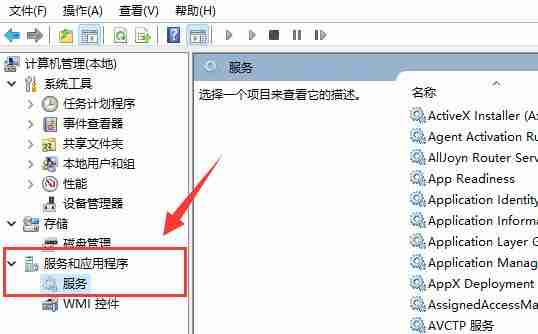
3、随后,在右侧的服务列表中,找到“Windows update”服务,并双击它以打开详细设置界面。
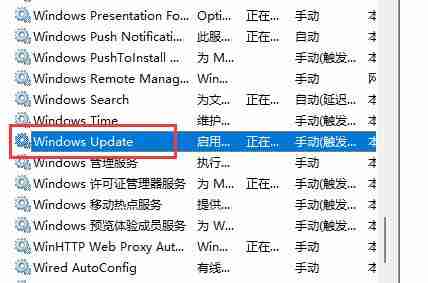
4、最后,将该服务的启动类型设置为“禁用”,然后点击“停止”按钮,这样就成功关闭了Windows Update服务。
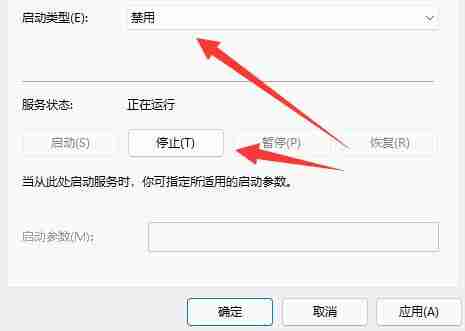
方法二:
1、从开始菜单中输入“组策略”关键词,然后点击搜索结果中的“编辑组策略”程序。
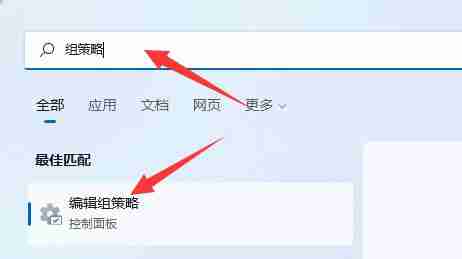
2、进入组策略编辑器后,依次导航到左侧的“计算机配置 -> 管理模板 -> Windows组件”。
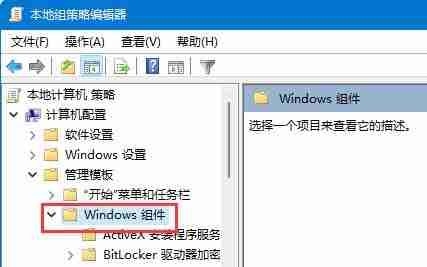
3、接下来,找到并展开“Windows更新”,再点选其中的“管理最终用户体验”。
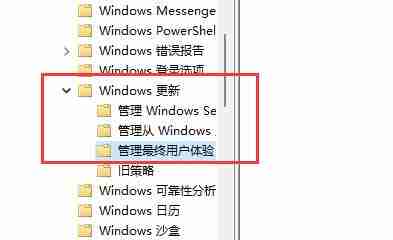
4、在右侧窗口中找到“配置自动更新”这一项,双击打开其属性设置对话框。
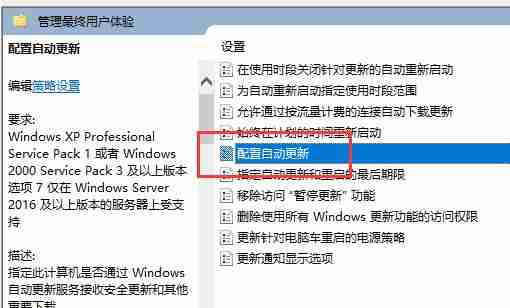
5、最后,将状态设置为“已禁用”,确认保存更改后,系统就不会再自动接收更新了。
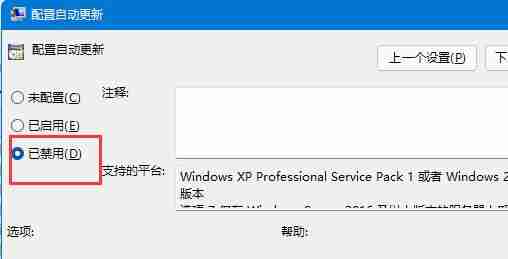
好了,本文到此结束,带大家了解了《Win11怎么关掉更新?关闭Windows更新超详细教程》,希望本文对你有所帮助!关注golang学习网公众号,给大家分享更多文章知识!
-
501 收藏
-
501 收藏
-
501 收藏
-
501 收藏
-
501 收藏
-
171 收藏
-
482 收藏
-
240 收藏
-
109 收藏
-
139 收藏
-
202 收藏
-
332 收藏
-
179 收藏
-
131 收藏
-
292 收藏
-
269 收藏
-
401 收藏
-

- 前端进阶之JavaScript设计模式
- 设计模式是开发人员在软件开发过程中面临一般问题时的解决方案,代表了最佳的实践。本课程的主打内容包括JS常见设计模式以及具体应用场景,打造一站式知识长龙服务,适合有JS基础的同学学习。
- 立即学习 543次学习
-

- GO语言核心编程课程
- 本课程采用真实案例,全面具体可落地,从理论到实践,一步一步将GO核心编程技术、编程思想、底层实现融会贯通,使学习者贴近时代脉搏,做IT互联网时代的弄潮儿。
- 立即学习 516次学习
-

- 简单聊聊mysql8与网络通信
- 如有问题加微信:Le-studyg;在课程中,我们将首先介绍MySQL8的新特性,包括性能优化、安全增强、新数据类型等,帮助学生快速熟悉MySQL8的最新功能。接着,我们将深入解析MySQL的网络通信机制,包括协议、连接管理、数据传输等,让
- 立即学习 500次学习
-

- JavaScript正则表达式基础与实战
- 在任何一门编程语言中,正则表达式,都是一项重要的知识,它提供了高效的字符串匹配与捕获机制,可以极大的简化程序设计。
- 立即学习 487次学习
-

- 从零制作响应式网站—Grid布局
- 本系列教程将展示从零制作一个假想的网络科技公司官网,分为导航,轮播,关于我们,成功案例,服务流程,团队介绍,数据部分,公司动态,底部信息等内容区块。网站整体采用CSSGrid布局,支持响应式,有流畅过渡和展现动画。
- 立即学习 485次学习
